مقالات
راهنمای کامل استفاده از Game Pass روی کامپیوتر (PC)
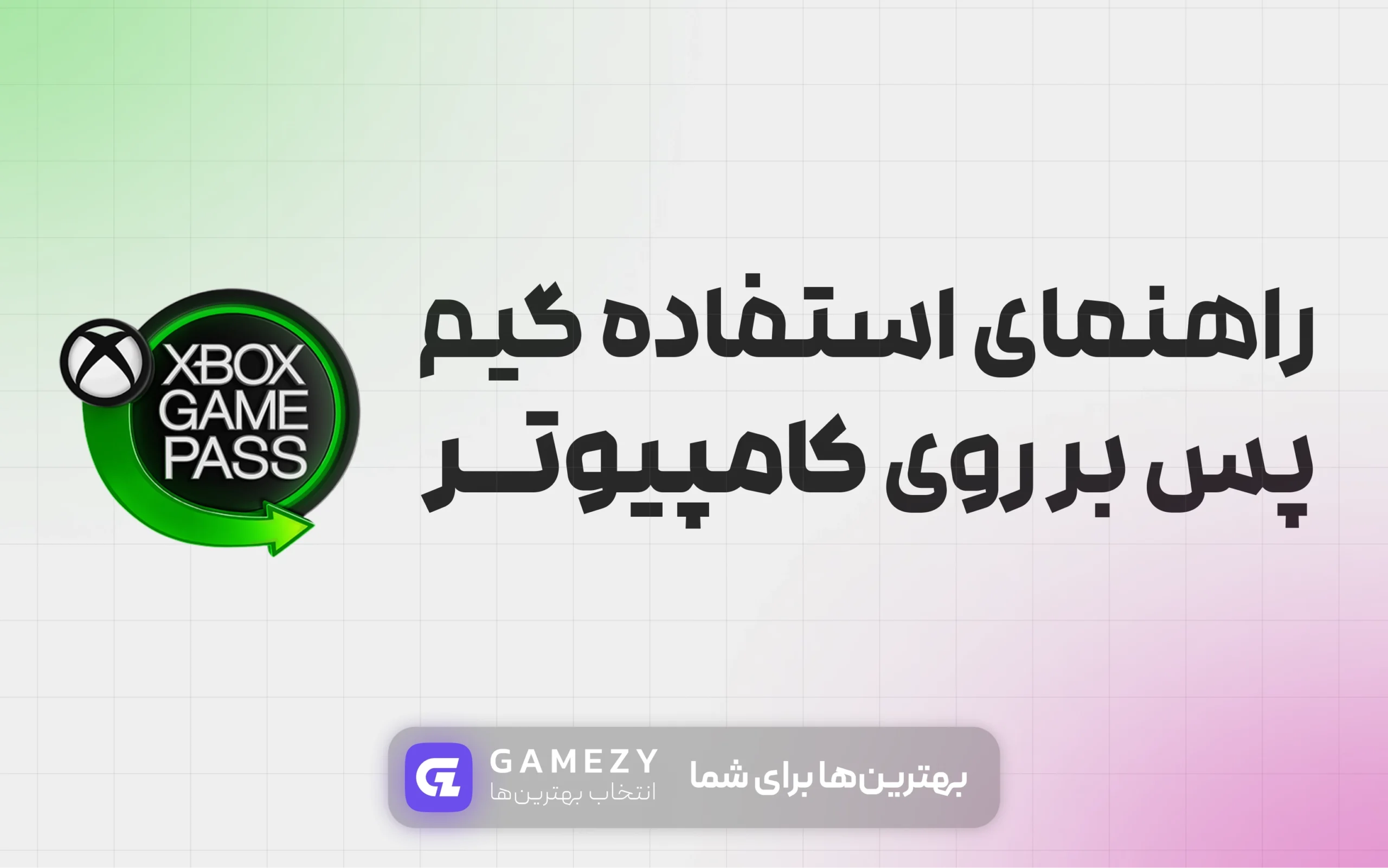
راهنمای کامل استفاده از Game Pass روی کامپیوتر (PC)
آیا به دنبال راهنمای کامل برای استفاده از Game Pass روی کامپیوتر (PC) هستید؟ Xbox Game Pass یکی از بهترین سرویسهای اشتراکی برای گیمرها است که صدها بازی باکیفیت را با هزینهای مقرونبهصرفه در اختیارتان قرار میدهد. در این مقاله، تمام آنچه برای شروع، نصب، و لذت بردن از گیمپس روی سیستم ویندوزی خود نیاز دارید، بهصورت گامبهگام توضیح میدهیم. اگر میخواهید اشتراک گیمپس پیسی را با بهترین قیمت تهیه کنید، حتماً به سایت گیمزی سر بزنید.
Game Pass چیست؟
Xbox Game Pass یک سرویس اشتراکی از مایکروسافت است که به شما امکان دسترسی به کتابخانهای عظیم از بازیهای ویدیویی را میدهد. با خرید اشتراک Game Pass Ultimate، Game Pass PC یا Game Pass Standard، میتوانید بازیها را روی کامپیوتر، کنسول ایکسباکس یا حتی از طریق کلاد گیمینگ تجربه کنید. این سرویس برای گیمرهایی که به دنبال تنوع و صرفهجویی هستند، گزینهای ایدهآل است.
انواع اشتراک Game Pass
- Game Pass PC: مختص کاربران ویندوز، با دسترسی به صدها بازی برای کامپیوتر.
- Game Pass Ultimate: شامل بازیهای پیسی، کنسول و کلاد گیمینگ، به همراه مزایای Xbox Live Gold.
- Game Pass Standard: نسخهای اقتصادیتر با دسترسی محدودتر به برخی عناوین.
پیشنیازهای استفاده از Game Pass روی PC
قبل از شروع، مطمئن شوید که سیستم شما شرایط لازم را دارد:
- سیستمعامل: ویندوز 10 (نسخه 1903 یا بالاتر) یا ویندوز 11.
- سختافزار: پردازنده حداقل Intel Core i5 یا AMD Ryzen 5، رم 8 گیگابایت، و کارت گرافیک Nvidia GTX 1050 یا AMD RX 560 (بسته به بازی).
- اتصال اینترنت: اینترنت پایدار با سرعت حداقل 15 مگابیت بر ثانیه برای دانلود و بهروزرسانی بازیها.
- اپلیکیشن Xbox: برای مدیریت و دانلود بازیها.
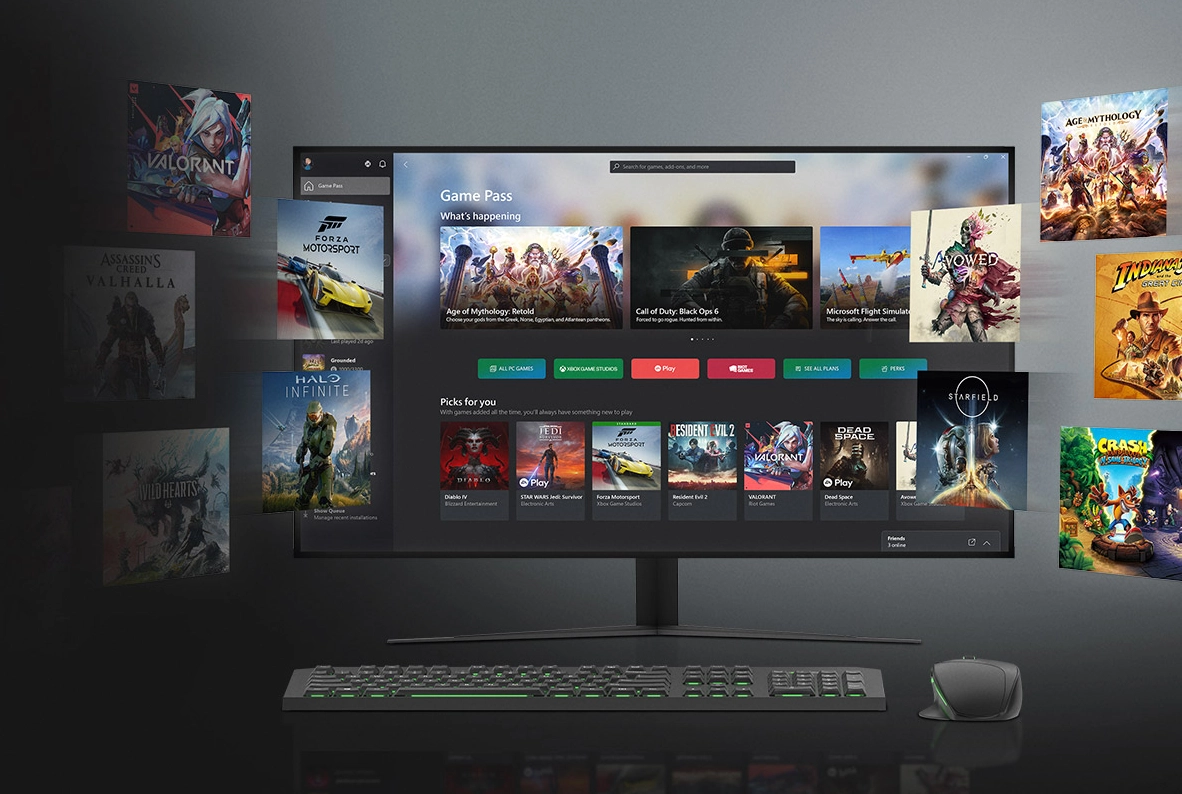
مراحل راهاندازی Game Pass روی کامپیوتر
1. خرید اشتراک Game Pass
برای شروع، باید اشتراک Game Pass PC یا Ultimate را تهیه کنید. میتوانید این اشتراک را مستقیماً از مایکروسافت یا از فروشگاههای معتبر ایرانی تهیه کنید. پیشنهاد ما مراجعه به سایت گیمزی است که اشتراکهای قانونی و مقرونبهصرفهای ارائه میدهد.
2. نصب اپلیکیشن Xbox
- به Microsoft Store بروید.
- اپلیکیشن Xbox را جستجو و نصب کنید.
- وارد حساب مایکروسافت خود شوید (حسابی که اشتراک گیمپس به آن متصل است).
3. فعالسازی اشتراک
- وارد اپلیکیشن Xbox شوید.
- در بخش تنظیمات، اشتراک خود را فعال کنید. اگر اشتراک را از گیمزی خریدهاید، ایمیل و پسورد برای شما ارسال می شود
4. دانلود و نصب بازیها
- در اپلیکیشن Xbox، به بخش Game Pass بروید.
- بازی مورد نظرتان را انتخاب کنید و روی Install کلیک کنید.
- بازیها بهصورت پیشفرض در درایو C نصب میشوند. برای تغییر مسیر نصب:
- به تنظیمات ویندوز بروید.
- در بخش Storage، محل ذخیرهسازی جدید را انتخاب کنید.
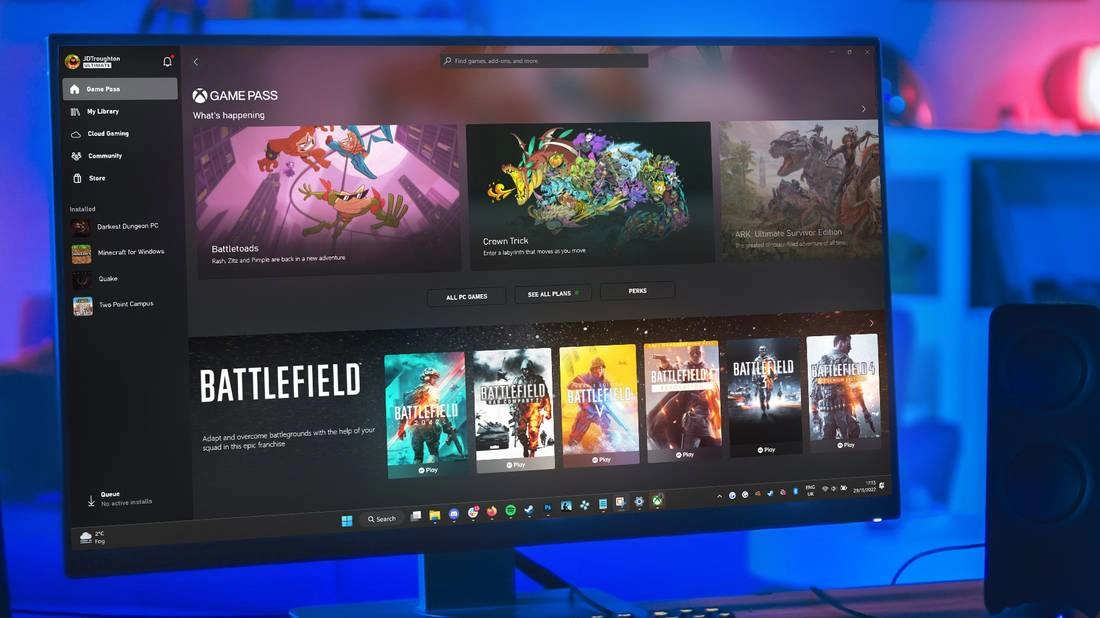
نکات مهم برای بهینهسازی تجربه Game Pass
- بهروزرسانی درایورها: درایور کارت گرافیک خود را از سایت Nvidia یا AMD بهروز کنید.
- مدیریت فضای ذخیرهسازی: بازیهای گیمپس معمولاً حجم بالایی دارند. حداقل 100 گیگابایت فضای خالی داشته باشید.
- استفاده از کلاد گیمینگ: با Game Pass Ultimate، میتوانید برخی بازیها را بدون دانلود از طریق مرورگر اجرا کنید.
- رفع مشکلات رایج:
- خطای نصب: مطمئن شوید اپلیکیشن Xbox و ویندوز بهروز هستند.
- کند بودن دانلود: از DNSهای عمومی مثل Google (8.8.8.8) استفاده کنید.
مزایای استفاده از Game Pass روی PC
- دسترسی به بازیهای روز اول انتشار (Day One Releases) مثل Starfield یا Forza Motorsport.
- تنوع گستردهای از ژانرها: از بازیهای AAA تا عناوین مستقل.
- امکان بازی آفلاین (برای اکثر بازیها).
- تخفیفهای ویژه برای خرید دائمی بازیها.
نحوه لینک کردن اکانت گیم پس به اکانت شخصی (مخصوص کالاف دیوتی)
1. خرید و فعالسازی اشتراک گیم پس
- اشتراک Game Pass PC یا Ultimate را از گیمزی تهیه کنید.
- وارد اپلیکیشن Xbox شوید و با حساب مایکروسافتی که داده شده لاگین کنید.
هشدار: برای تجربه سری کالاف دیوتی باید از اشتراک گیم پس سوییچ استفاده نمود
2. نصب اپلیکیشن Xbox و کالاف دیوتی
- اپلیکیشن Xbox را از Microsoft Store دانلود و نصب کنید.
- در اپلیکیشن Xbox، به بخش Game Pass بروید.
- نسخه مورد نظر کالاف دیوتی (مثل BO6 یا Modern Warfare III) را پیدا کرده و نصب کنید.
3. ورود به اکانت Activision
- بازی کالاف دیوتی را اجرا کنید.
- در منوی بازی، گزینه Sign In to Activision Account را انتخاب کنید.
- اطلاعات اکانت Activision خود (ایمیل و رمز عبور) را وارد کنید یا اکانت جدید بسازید.
4. لینک کردن اکانت مایکروسافت (گیم پس) به Activision
- در بازی، به بخش Settings > Account & Network بروید.
- گزینه Link Accounts را انتخاب کنید.
- حساب مایکروسافت خود (مرتبط با گیم پس) را انتخاب کرده و مراحل تأیید را دنبال کنید.
- پس از تأیید، اکانت گیم پس به اکانت Activision شما لینک میشود.
5. بررسی همگامسازی
- وارد بازی شوید و مطمئن شوید پیشرفت شما (مانند XP یا آیتمها) ذخیره شده است.
- اگر مشکلی پیش آمد، اتصال اینترنت و وضعیت اکانت را بررسی کنید.
نکات مهم برای تجربه بهتر کالاف دیوتی با گیم پس
- بهروزرسانی درایورها: درایور کارت گرافیک (Nvidia/AMD) را بهروز نگه دارید.
- فضای ذخیرهسازی: کالاف دیوتی معمولاً بیش از 100 گیگابایت فضا نیاز دارد.
- کلاد گیمینگ: با Game Pass Ultimate، میتوانید کالاف دیوتی را بدون دانلود از طریق مرورگر اجرا کنید.
- رفع مشکلات:
- عدم شناسایی اکانت: از یک مرورگر برای ورود به سایت Activision و بررسی وضعیت اکانت استفاده کنید.
- خطای همگامسازی: اپلیکیشن Xbox و بازی را بهروز کنید.
خرید اشتراک از گیمزی
برای تهیه اشتراک Game Pass با بهترین قیمت و پشتیبانی سریع، به سایت گیمزی سر بزنید. گیمزی اشتراکهای قانونی و متنوعی ارائه میدهد که با روشهای پرداخت ایرانی سازگار است. این سایت همچنین پشتیبانی 24/7 دارد تا در صورت بروز مشکل، سریعاً راهنماییتان کند.
سوالات متداول درباره Game Pass روی PC
1. آیا Game Pass روی ویندوز 7 کار میکند؟
خیر، گیمپس فقط روی ویندوز 10 (نسخه 1903 به بالا) و ویندوز 11 پشتیبانی میشود.
2. آیا میتوانم بازیها را آفلاین بازی کنم؟
بله، اکثر بازیهای گیمپس پس از دانلود، بدون نیاز به اینترنت قابل اجرا هستند.
3. تفاوت Game Pass PC و Ultimate چیست؟
Game Pass PC فقط برای کامپیوتر است، اما Ultimate شامل کنسول، کلاد گیمینگ و Xbox Live Gold میشود.
4. از کجا اشتراک بخرم؟
برای خرید اشتراک قانونی و اقتصادی، به سایت گیمزی مراجعه کنید.
نتیجهگیری
Xbox Game Pass روی کامپیوتر راهی عالی برای دسترسی به صدها بازی باکیفیت با هزینهای کم است. با دنبال کردن این راهنما، میتوانید بهراحتی اشتراک خود را فعال کنید، بازیها را نصب کنید و از تجربه گیمینگ لذت ببرید. برای خرید اشتراک با بهترین قیمت و پشتیبانی مطمئن، حتماً به سایت گیمزی سر بزنید و همین حالا ماجراجویی گیمینگ خود را شروع کنید!